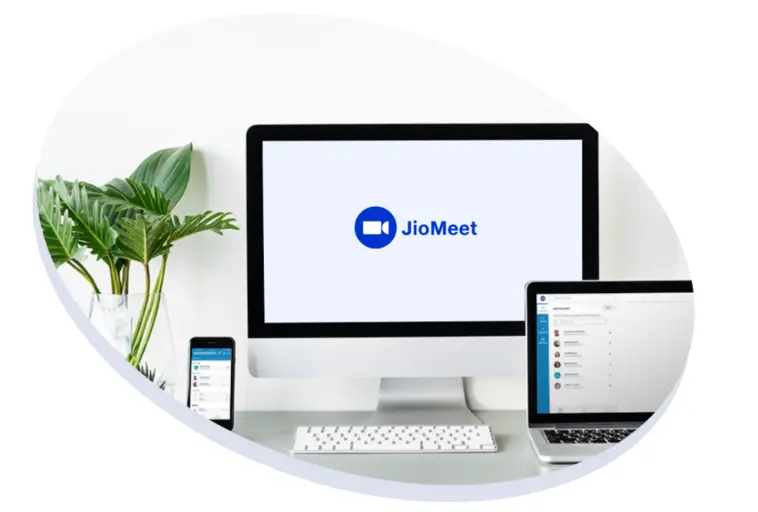
JioMeet को हाल ही में ज़ूम ऐप के लिए एक भारतीय प्रतिद्वंद्वी के रूप में लॉन्च किया गया है जिसे लोग संगरोध दिनों के बाद से उपयोग कर रहे हैं। अब, रिलायंस JioMeet सेवा के साथ आया है जो आपको एक बार में 100 उपयोगकर्ताओं तक मुफ्त में जुड़ने की सुविधा देता है। यह सेवा पूरी तरह से मुफ़्त है, इसमें कोई शुल्क नहीं है, आप जब तक चाहें तब तक एक meeting चला सकते हैं।
JioMeet में बहुत सारे फीचर्स हैं लेकिन एक चीज जिसकी कमी है वह है बैकग्राउंड चेंज फीचर। इसलिए यहां हमारे पास आपके लिए एक ट्रिक है जो आपको उस फीचर के बिना अपने वीडियो कॉल पर बैकग्राउंड स्विच करने देगा।
JioMeet में video background बदलने के लिए चरण
हम विंडोज़ पीसी के लिए स्नैपचैट द्वारा Snap Camera का उपयोग करेंगे और डिफ़ॉल्ट कैमरे को Snap Camera पर स्विच करेंगे। यह ऐप Jio मीट में आपके लिए बैकग्राउंड को बदल देगा।
1] सबसे पहले, JioMeet का डेस्कटॉप संस्करण डाउनलोड और इंस्टॉल करें।
2] अपने डेस्कटॉप पर Snap camera डाउनलोड करें और इसे इंस्टॉल करें।
3] पहले Snap Camera लॉन्च करें और उस फिल्टर का चयन करें जो आपके लिए उपयुक्त है। ब्लर बैकग्राउंड वाले को चुनें और बैकग्राउंड में Snap Camera चालू रखें।
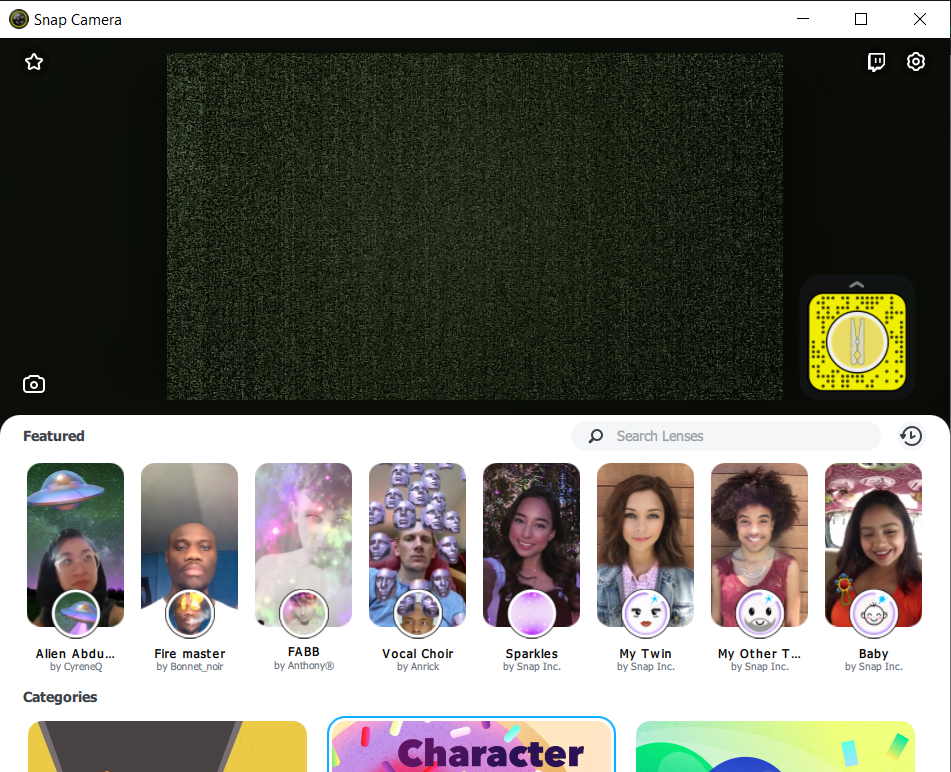
4] JioMeet ऐप खोलें और सेटिंग आइकन पर क्लिक करें।
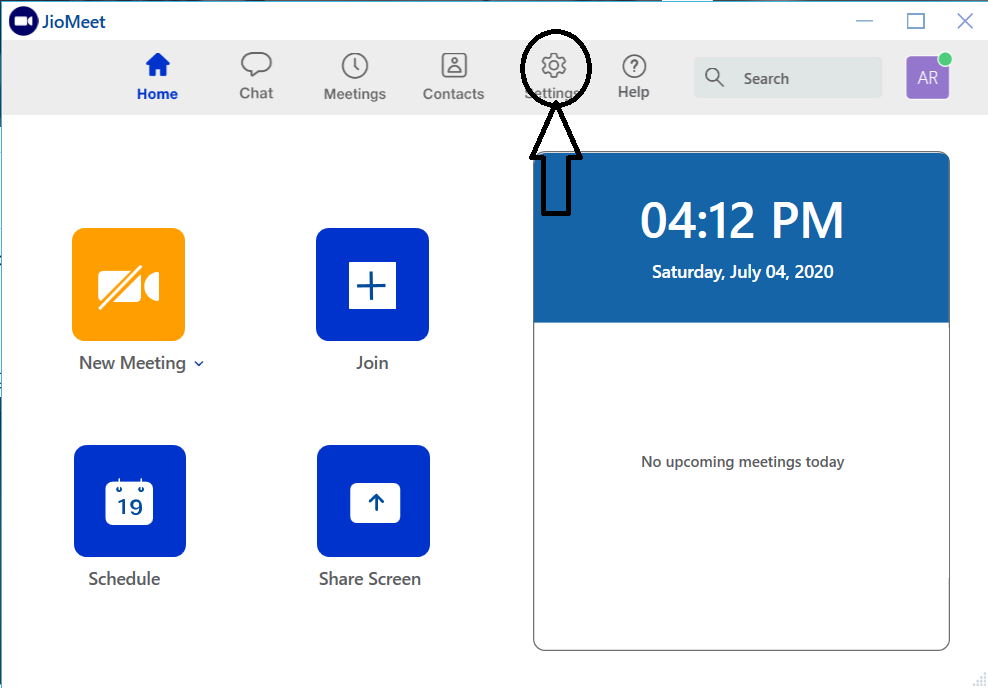
5] सेटिंग्स के अंदर, वीडियो टैब पर क्लिक करें और कैमरा चयन ड्रॉप-डाउन मेनू पर क्लिक करें।
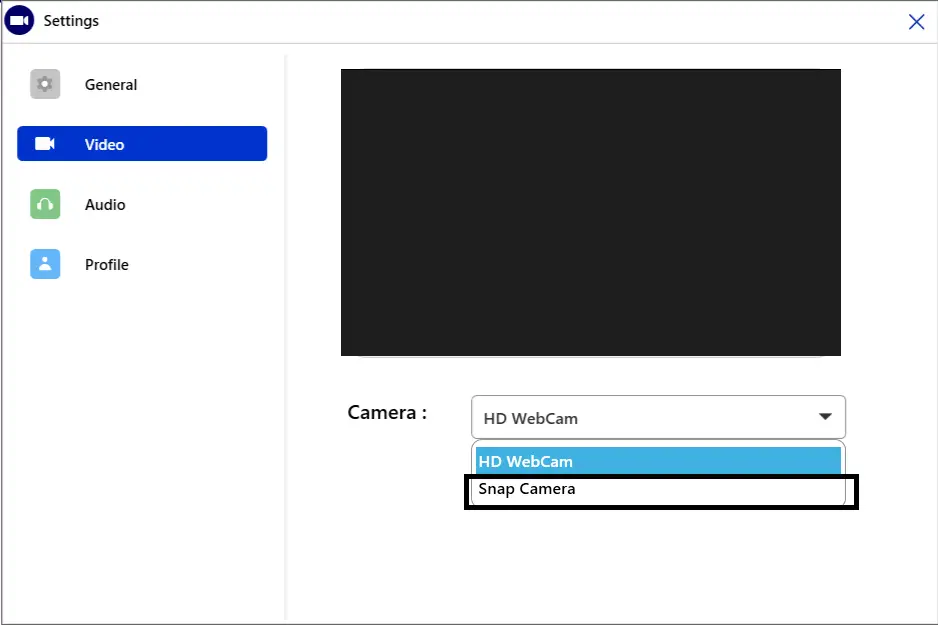
6] वहां से Snap Camera का चयन करें और यह आपको वहां स्नैप कैमरा पूर्वावलोकन दिखाना शुरू कर देगा।
7] वह पूर्वावलोकन आपकी सभी बैठकों में तब तक उपयोग किया जाएगा जब तक आप बैकग्राउंड में चल रहे Snap Camera ऐप का उपयोग नहीं कर लेते।
इस तरह आप अपने विंडोज या मैक पीसी पर Snap Camera ऐप का उपयोग करके अपने JioMeet मीटिंग्स में background बदल सकते हैं। Jio भविष्य के अपडेट्स में blurred बैकग्राउंड या कस्टमाइज्ड बैकग्राउंड फीचर ला सकता है लेकिन अभी के लिए आपको केवल इस ट्रिक का इस्तेमाल करना होगा।